在线时间246 小时
UID252169
ST金币0
蝴蝶豆121
注册时间2016-10-24
版主
- 最后登录
- 2020-7-12
|
a0a.1 32b0c
[NUCLEO-F412ZG试用体验] 二、开发准备
在发出申请后就开始查找关于412的芯片资料、开发平台、编程技术和方法,计划采用mbed作为开发工程样板。我的计算机系统是Windows 7,64位的。网上听说采用Keil开发STM的较好于是在KEIL网站下载了uVision5.22开发软件,并且进行了必要的操作,在KEIL网站还下载了相关的补丁包。下边开始介绍一步一步完成开发工程的创建:
1、登录ARMmbed官网,是中文的网站,见图201。
2、单击 开发人员快速入门 按纽,见图202。进入项目创建过程,此时如果还没有账户将会转到创建账户的页面,此过程省略了,登陆后的页面已经变成英文的了,好在还可以看明白就如此这般了。
3、在图203界面,单击Get startting 按钮。
4、在图204界面,单击 mbed OS Blinky Example 按钮。
5、在选择开发板的位置,打钩STMicroelectronics,右边就只剩下STM的开发板了,图205。
6、下拉找到 NUCLEO-F412ZG 开发板,单击,见图206。
7、下拉到图207的图示位置,单击Add to mbed Compiler 按钮。
8、下拉到图208的图示位置,单击 Open mbed Compiler 按钮。
9、接下来就是选择例程,看来最简单的LED点亮是最好的开始,打开后的工程模板见图209。
10、创建的mbed工程模板文件夹,见图210。
11、如果想在本地编程完成测试实验,需要将工程文档下载到本地。右击左侧工程文档的根目录,在弹出的菜单选择Export program,见图211。
12、在Export Toolchain下拉列表中寻找与本地开发工具相同的工程文档,习惯的IAR没有,只好选用Keil uVision5,见图212。
13、下载完成后,在本地展开后的文件夹显示,见图213。
14、打开KEILuV5,打开展开后的工程项目文档见图214。由于默认的main.cpp文档文件夹没有显示,为此修改它。
15、再打开的管理项目组中的Groups下的空行中双击,输入scr,点击下表的Ok按钮即可,最后的结果就好了。见图215。
16、如果查找没有此芯片,可以单击Park Installer图标,搜索下载许雅的设备补丁包,见图217。
至此工程项目的全部准备工作完成,可以开始开发板的测试实验和开发了。
这句话说早了,在KIEL下针对首个简单的LED编译即开始报错:objects.h没有,搜整个项目文件夹没有。其中试了很多方法,包括下载新的驱动包,从网上搜一个objects.h包拷贝进来,结果出现更多的没有的文档,只好换成习惯的开发软件IAR,ARMmbed网上没有NUCLEO-F412的工程,只好采用NUCLEO-F411re的IAR模板来尝试,结果一下就成功了。
操作系统:Windows 7,中文64位
开发平台:IAR Embedded Workbench for ARM 7.80
案例模板:nucleof411Blinky-->将来改名为:nucleof412Iarmbed——目的是见名释义。
此文前一大部分和图片算是白做白写了,以引起相关网友的重视,不要重蹈覆辙。后边的一点点算是补偿,但没有写任何东西。
|
|
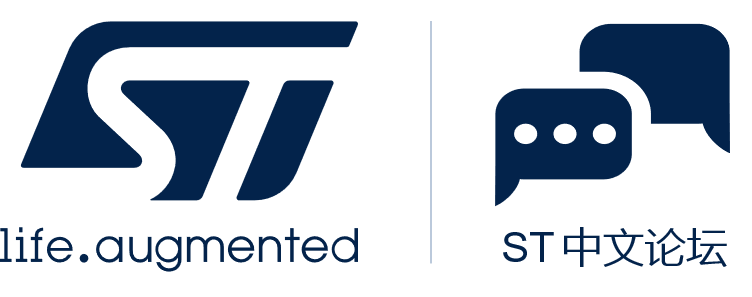
 微信公众号
微信公众号
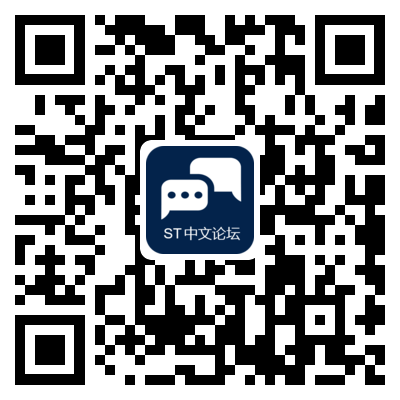 手机版
手机版